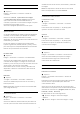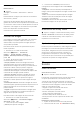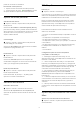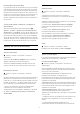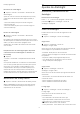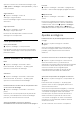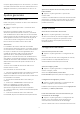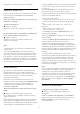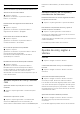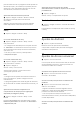operation manual
Table Of Contents
- Contenido
- 1 Pantalla de inicio
- 2 Instalación
- 3 Mando a distancia
- 4 Encendido y apagado
- 5 Canales
- 6 Instalación de canales
- 7 Conexión de dispositivos
- 7.1 Acerca de las conexiones
- 7.2 CAM con tarjeta inteligente: CI+
- 7.3 Sistema de cine en casa (HTS)
- 7.4 Smartphones y tabletas
- 7.5 Reproductor Blu-ray Disc
- 7.6 Bluetooth
- 7.7 Auriculares
- 7.8 Consola de juegos
- 7.9 Unidad de disco duro USB
- 7.10 Teclado USB
- 7.11 Unidad flash USB
- 7.12 Cámara de fotos
- 7.13 Videocámara
- 8 Conexión del Android TV
- 9 Aplicaciones
- 10 Internet
- 11 Menú rápido
- 12 Fuentes
- 13 Redes
- 14 Ajustes
- 15 Vídeos, fotos y música
- 16 Guía de TV
- 17 Grabación y Pause TV
- 18 Smartphones y tabletas
- 19 Juegos
- 20 Ambilight
- 21 Selecciones destacadas
- 22 Freeview Play
- 23 Netflix
- 24 Alexa
- 25 Software
- 26 Accesorios
- 27 Ayuda y asistencia
- 28 Información de precaución y seguridad
- 29 Condiciones de uso
- 30 Derechos de autor
- 31 Descargo de responsabilidad con respecto a los servicios y/o software ofrecidos por terceros
- Índice
Natural Motion
Natural Motion
Ajustes
> Imagen > Avanzado > Movimiento > Natural
Motion.
Natural Motion consigue que todos los movimientos
sean suaves y fluidos.
Seleccione de 0 a 10 para disfrutar de diferentes
grados de reducción de la trepidación de las películas
en el televisor. Seleccione 0 cuando aparezca ruido al
reproducir una imagen en movimiento en la pantalla.
Nota: Solo disponible cuando Estilos de
movimiento se ajusta en Personal.
Formato de imagen
Si la imagen no llena toda la pantalla o se muestran
barras negras en la parte superior o inferior, o a
ambos lados, se puede ajustar la imagen para que
ocupe toda la pantalla.
Para seleccionar uno de los ajustes básicos para
llenar la pantalla:
1 - Mientras ve un canal de televisión,
seleccione Ajustes > Formato de
imagen > Ocupar pantalla, Ajustar a
pantalla, Pantalla panorámica y Original, y
pulse OK.
2 - Pulse (izquierda) varias veces si fuera
necesario para cerrar el menú.
• Ocupar pantalla: aumenta la imagen de forma
automática para que ocupe toda la pantalla. La
distorsión de la imagen es mínima y los subtítulos se
mantienen visibles. No apto para PC. Algunos
contenidos de imagen extremos pueden seguir
mostrando barras negras. La relación de aspecto del
contenido de la imagen puede cambiar.
• Ajustar a pantalla: aumenta la imagen de forma
automática para que ocupe la mayor parte de la
pantalla posible sin que se produzca ninguna
distorsión. Pueden aparecer barras negras. No apto
para PC.
• Pantalla panorámica: aumenta la imagen de forma
automática para ajustarla a pantalla completa 16:9. La
relación de aspecto del contenido de la imagen
puede cambiar.
• Original: amplía automáticamente la imagen para
ajustarla a la pantalla con la relación de aspecto
original. No se pierde contenido.
Para dar formato a la imagen de forma manual:
1 - Mientras ve un canal de televisión,
seleccione Ajustes > Formato de imagen >
Avanzado y pulse OK.
2 - Utilice las opciones Mayús, Zoom
y Estirar para ajustar la imagen.
3 - O seleccione Deshacer para volver a la
configuración de la imagen al abrir Formato de
imagen.
• Desplazar: utilice las flechas para desplazar la
imagen. Solo puede desplazar la imagen cuando está
ampliada.
• Zoom: utilice las flechas para ampliar la imagen.
• Estirar: utilice las flechas para estirar la imagen
horizontal o verticalmente.
• Deshacer: seleccione esta opción para volver al
formato de imagen con el que comenzó.
Notificación de Dolby Vision
Ajustes > Imagen > Notificación de Dolby Vision.
Activar o desactivar la notificación de Dolby Vision
cuando el contenido de Dolby Vision empiece a
reproducirse en el televisor.
Ajuste de imagen rápido
Durante la primera instalación, realizó algunos ajustes
de imagen en unos sencillos pasos. Para realizar
estos pasos, asegúrese de que el televisor puede
sintonizar un canal de televisión o mostrar un
programa de un dispositivo conectado. Siga las
instrucciones que se muestran en la pantalla para
completar los ajustes de imagen rápidos.
14.2
Sonido
Estilo de sonido
Selección de un estilo
Ajustes > Sonido > Estilo de sonido.
Para ajustar el sonido fácilmente, puede seleccionar
un ajuste preestablecido con Estilo de sonido.
• Modo AI: hay estilos idóneos para ver películas,
escuchar música o jugar. Seleccione el modo AI para
cambiar de forma inteligente el estilo de sonido
según el contenido de audio.
• Original: el ajuste de sonido más neutro
• Cine: ideal para ver películas
• Música: ideal para escuchar música
• Juego: ideal para videojuegos
• Noticias: ideal para el realce de la voz
• Modo personal: acceso a ajustes de sonido más
detallados.
Restablecer modo personal
1 - Ajustar el estilo de sonido al modo personal.
2 - Pulse el botón de color Restablecer estilo y
52